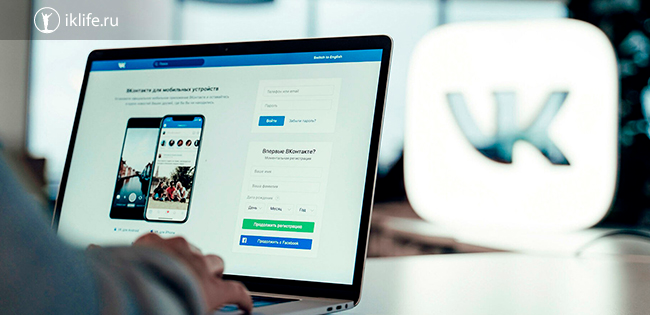Приветствую всех, кто выбрал ВКонтакте!
В прошлом году количество зарегистрированных пользователей этой социальной сети перевалило за 80 миллионов. Чем больше людей становятся частью площадки, тем больше появляется новых сообществ и пабликов. А это значит, что новостная лента легко может засориться, превратившись в свалку ненужных постов.
Но этого можно избежать, потратив всего несколько минут на “уборку”. Что нужно делать? Сегодня я об этом и расскажу. Вы узнаете, как настроить ленту в ВК по нескольким параметрам, как найти в ней нужную запись и как скрыть свои обновления, чтобы они не появлялись в новостях у друзей.
Содержание
Что такое умная лента ВК и какие у нее алгоритмы
Новостной лентой называется одна из функций социальных сетей. Это список записей пользователей и сообществ, на которые была оформлена подписка. Если говорить о ВКонтакте, то нужно лишь перейти во вкладку “Новости”, чтобы увидеть публикации друзей и групп.
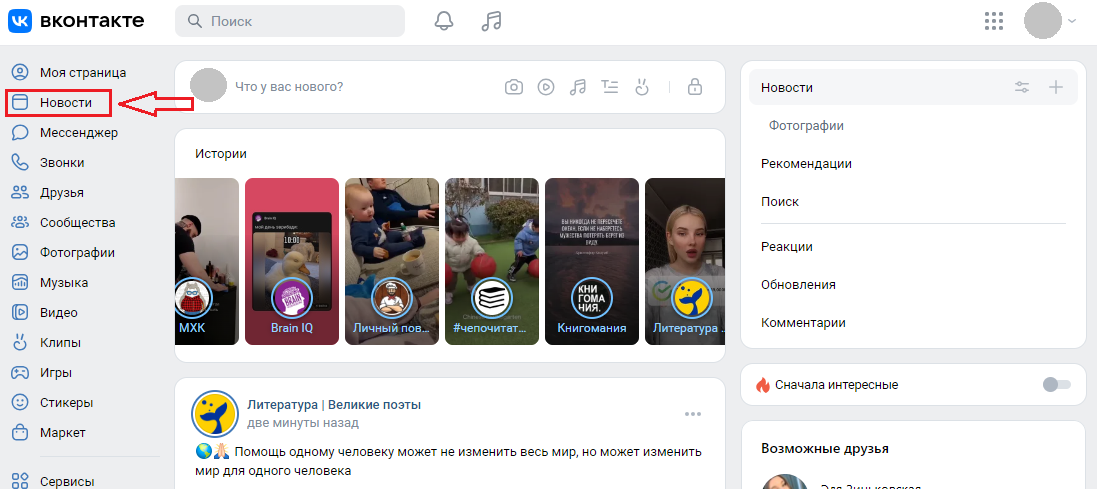
Логично, что чем больше у вас подписок, тем сильнее захламлена новостная лента. Сейчас у подавляющего количества зарегистрированных пользователей несколько десятков, а то и сотен друзей. Не говоря уже о сообществах, которых и того больше.
Ознакомиться со всем контентом не получится. Пользователи успевают просматривать всего одну пятую часть от всего материала, который им попадается в социальных сетях. Из-за этого что-то важное можно легко пропустить.
Поэтому разработчики ВКонтакте внедрили умную ленту. С ее помощью можно не листать все новости в поисках наиболее интересных постов. Система сама отберет публикации, которые понравятся пользователю, поменяет порядок постов и покажет сначала те, что отобраны по определенным алгоритмам.
Социальная сеть постоянно обучается, изучает и анализирует различные факторы. И у каждого пользователя персональная лента, так как она учитывает индивидуальные параметры. В первую очередь принимается во внимание то, как человек взаимодействует с контентом. А именно:
- какие посты и комментарии лайкает;
- что репостит себе на стену;
- его любимые форматы – текст, изображения, аудио или видео;
- какие комментарии оставляет и под какими публикациями;
- какие подписки оформляет и какие тематики у его групп;
- какие публикации были просмотрены и в течение какого времени;
- его активность в сообществах;
- по каким ссылкам переходит и многое другое.
Благодаря этому пользователи могут видеть наиболее актуальные и подходящие записи, которые должны им прийтись по душе.
Однако не думайте, что умная лента полезна только обычным пользователям. Она благоприятно влияет и на владельцев сообществ, так как показывает в первую очередь уникальный и качественный контент. Поэтому тем, кто заботится о качестве постов и работает над ними, а не ворует чужие, умная лента помогает увеличить охват целевой аудитории.
Настройка ленты
Любой может воспользоваться всеми возможностями новостной ленты и настроить ее под себя. Есть несколько параметров, по которым вы можете отсортировать и отфильтровать записи, попадающие вам на глаза. Сейчас мы подробно поговорим о каждом из них.
Хронологический порядок
Как я уже говорила, умная лента – это весьма полезная функция. Однако есть пользователи, которым она не нужна. Например, тем людям, у которых мало подписок на личные аккаунты и сообщества. Поэтому они хотят видеть записи по хронологии.
Чтобы посты были упорядочены не по персональным интересам, а по дате публикации, необходимо перейти в раздел “Новости”. Справа находится ползунок рядом с надписью “Сначала интересные”.
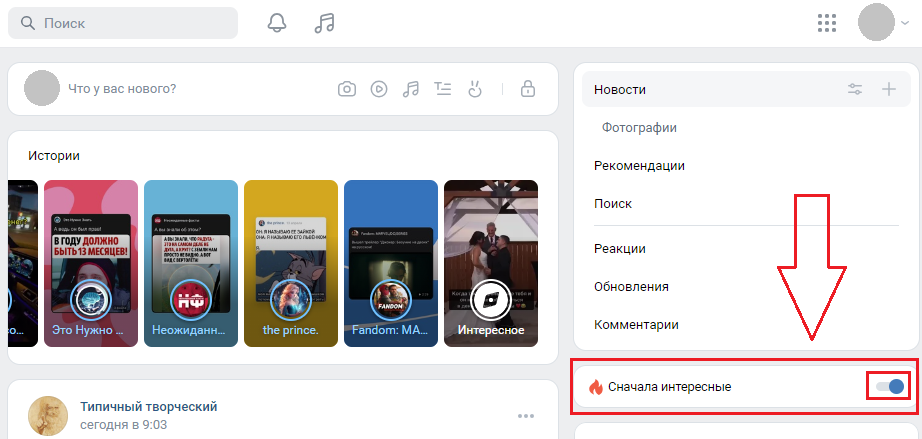
Если потянуть вправо, то посты будут идти в зависимости от персональных интересов пользователя. А если влево, публикации разместятся в хронологическом порядке.
Это касается компьютерной версии. В ней настраивать проще, чем в приложении, в котором необходимо выполнить несколько шагов. Для начала нужно зайти в раздел “Сервисы” и найти значок в виде трех линий в верхнем правом углу.
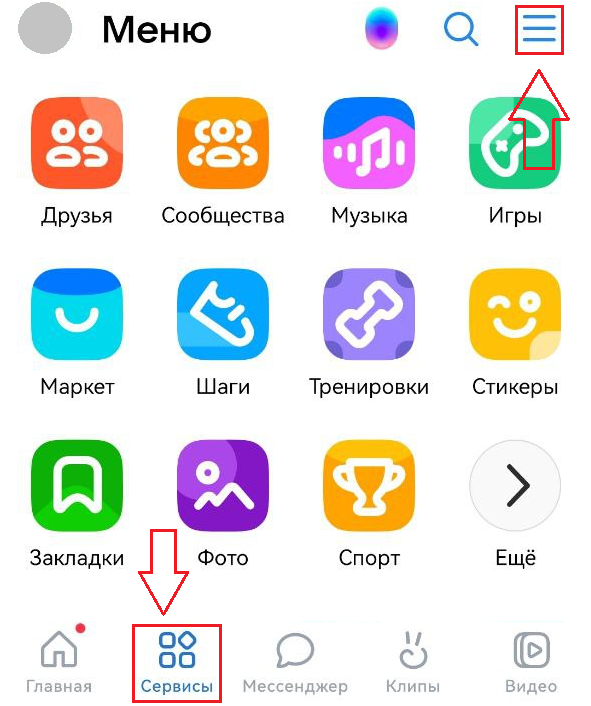
Справа откроется меню, где вы найдете вкладку “Настройки”. Кликните на нее.
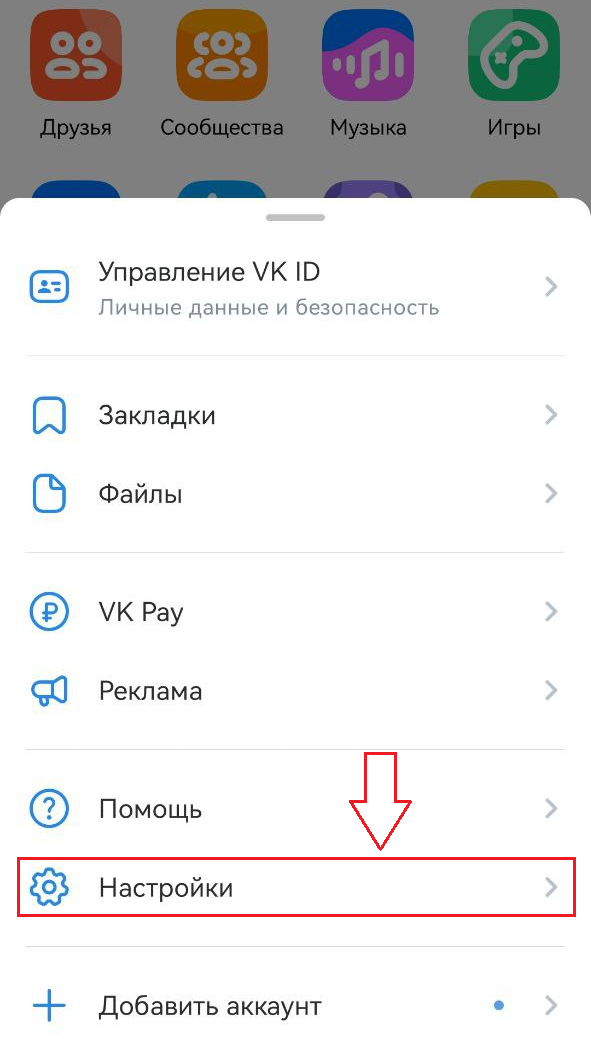
В настройках нужно найти “Аккаунт” и перейти в этот раздел.
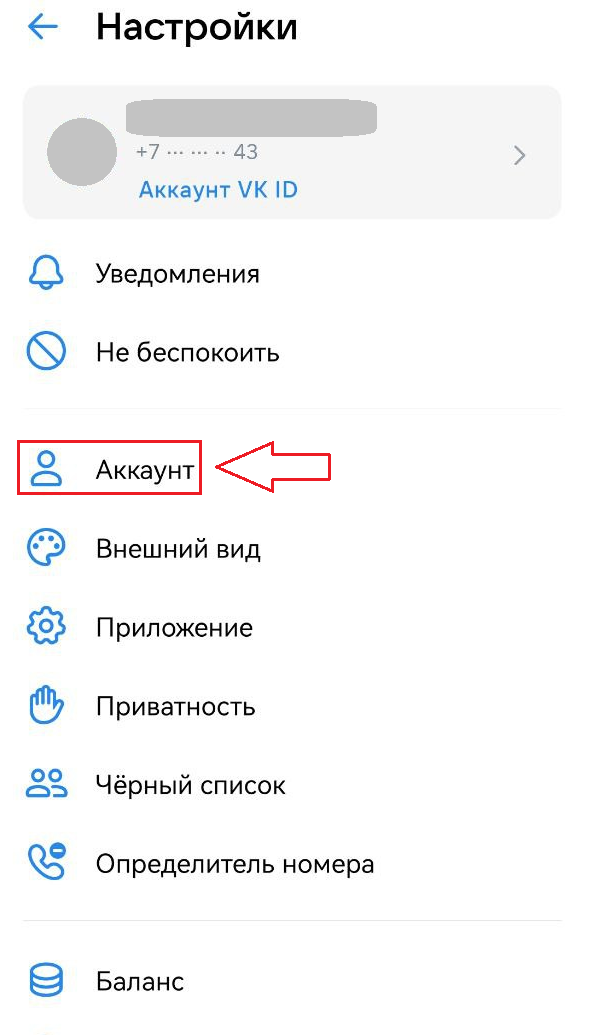
Найдите строку “Показывать по умолчанию” и нажмите на нее.
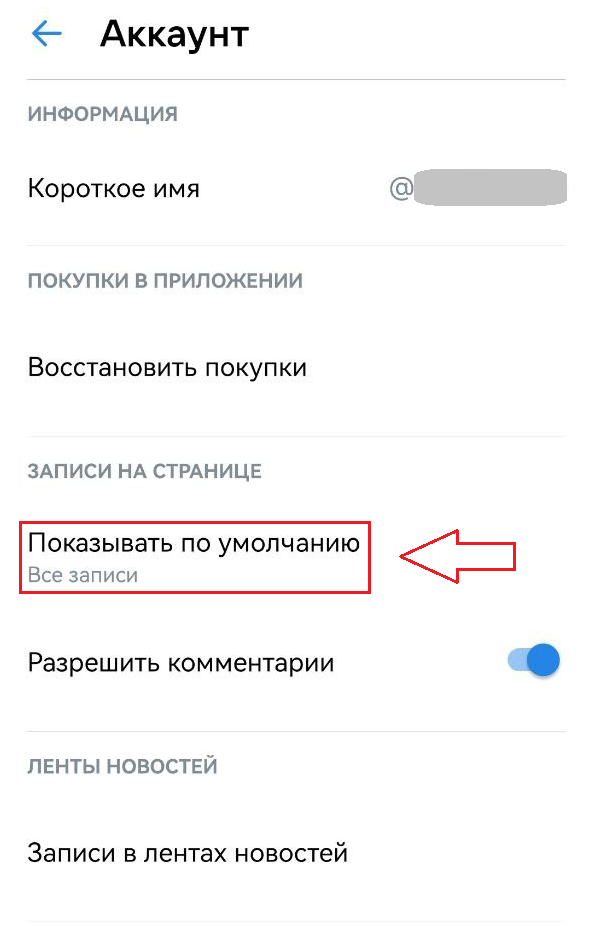
На экране появится следующее окно.
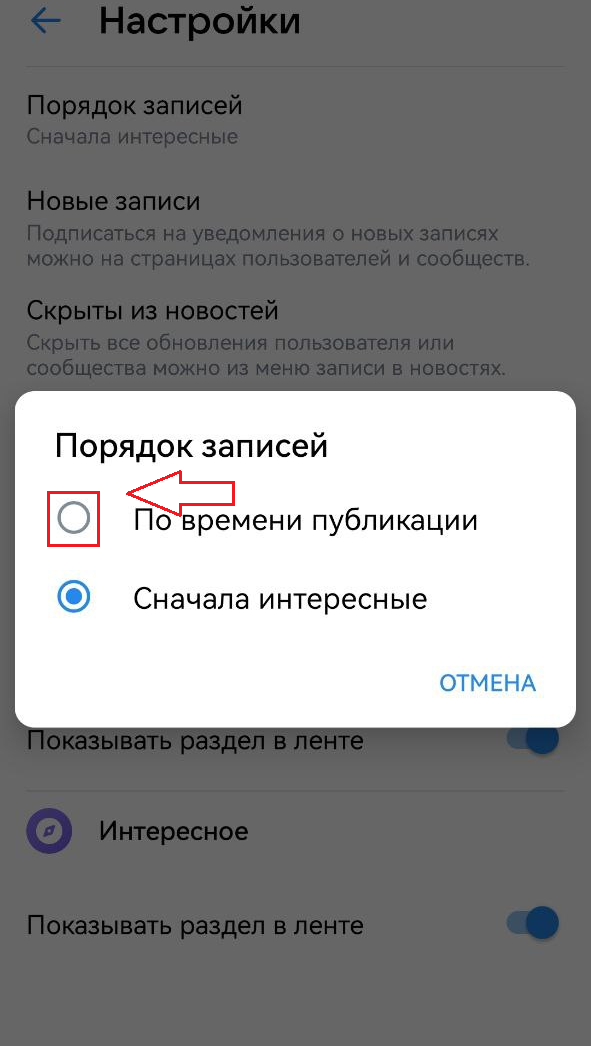
Чтобы отсортировать записи в хронологическом порядке, необходимо выбрать “По времени публикации”. И тогда посты будут показываться в соответствии с датой. Если же захотите снова включить умную ленту, надо будет выбрать “Сначала интересные”.
Этот алгоритм действий относится ко всем мобильным устройствам независимо от того, настраиваете вы ВК на Андроиде или на Айфоне.
Источник публикаций
Как вы знаете, в новостную ленту попадает каждая запись: и из сообществ, и от друзей. Все публикации смешиваются, но их можно отсортировать, чтобы на экране отображалось что-то одно.
Например, вы хотите посмотреть только записи людей, на которых подписаны. Для этого вам нужно в разделе “Новости” найти и нажать на правой панели меню на “Друзья”. И тогда будут появляться только публикации друзей.
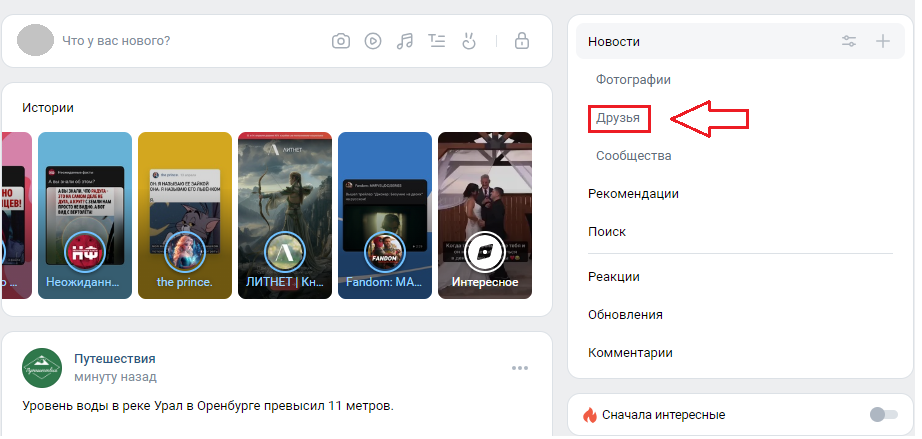
Похожим образом можно убрать все записи друзей, оставив только публикации групп и пабликов. Для этого в меню справа надо кликнуть на “Сообщества”. А если нажать на “Фотографии”, тогда в ленте останутся только изображения и снимки.
Возможно, вы не найдете нужные разделы. И меню с правой стороны в “Новостях” будет выглядеть следующим образом.
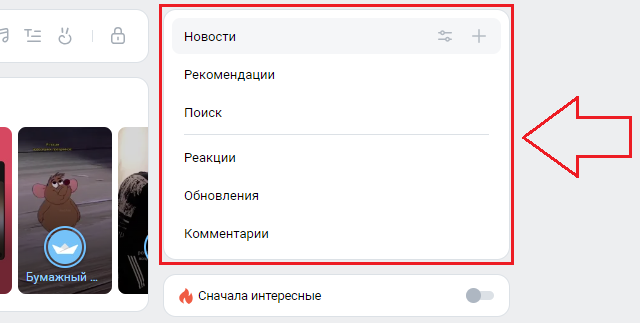
Тогда нужно нажать на значок “+” в верхнем правом углу, чтобы открылось скрытое меню.
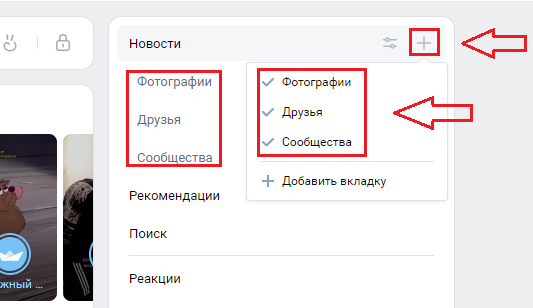
Далее необходимо кликнуть на те разделы, какие вас интересуют. После этого они появятся в основном меню. И тогда вы сможете отсортировать записи.
Теперь разберемся, как сделать то же самое на телефоне в приложении. В этом случае все проще. Надо кликнуть на “Лента” в разделе “Главная”, а затем выбрать в списке нужный пункт. Например, если хотите видеть только публикации в формате иллюстраций, то надо нажать на “Фотографии”.
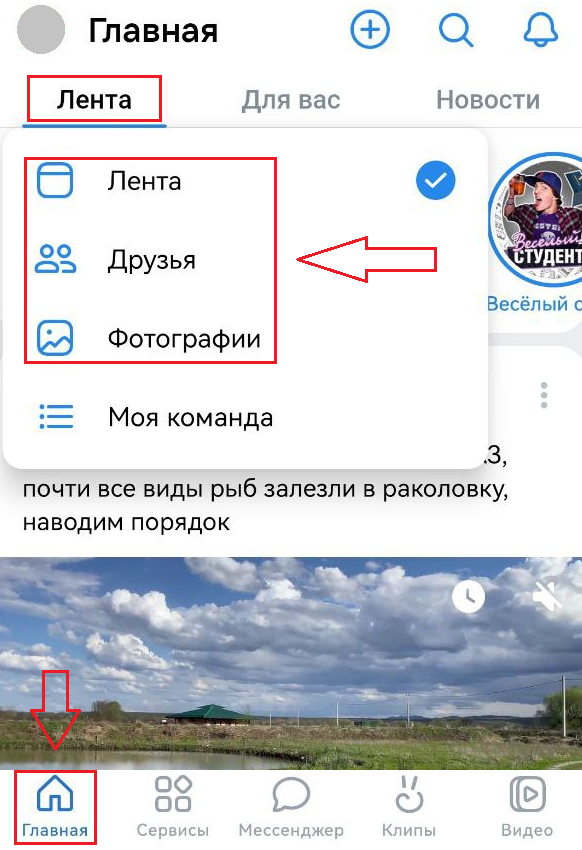
Собственная лента
Во ВКонтакте можно создать собственную ленту по интересам, включив в нее только записи от интересующих вас сообществ и людей. Для этого нужно кликнуть на “+” в правом верхнем углу, а затем в открывшейся панели найти пункт “Добавить вкладку”.
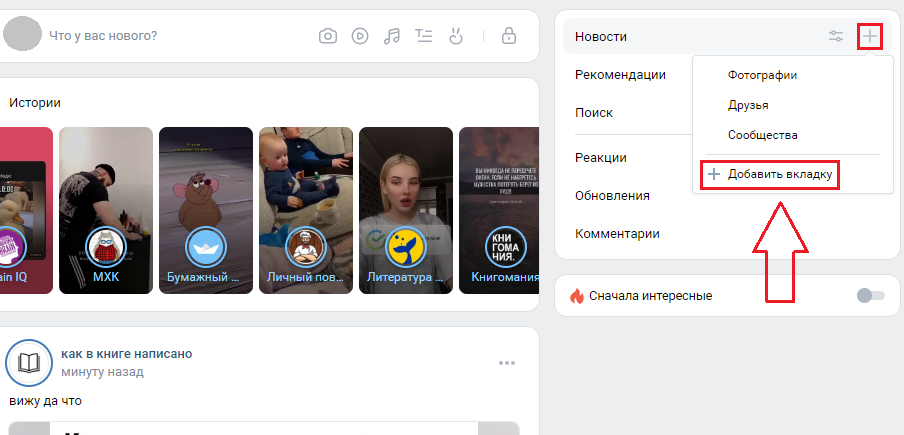
В новом окне находится список всех подписок: и сообществ, и личных аккаунтов. Необходимо поставить галочки напротив тех, чьи публикации вы хотите видеть. В верхней части окна находится пустое поле, где можно вписать название вкладки.
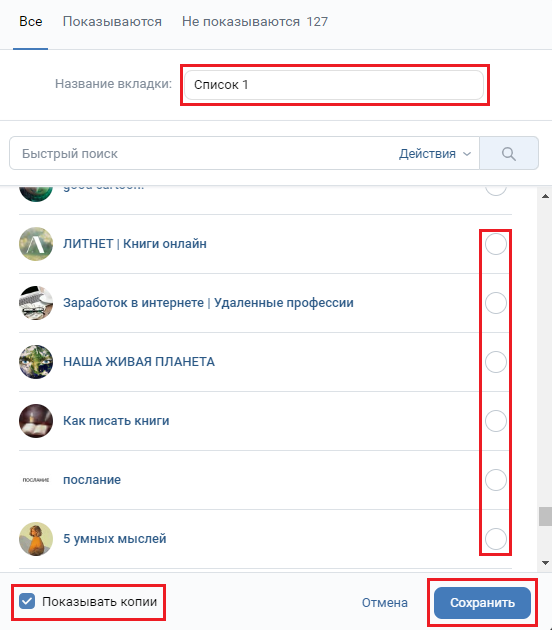
А внизу окна слева находится пустое поле рядом с “Показывать копии”. Поставьте там галочку, если хотите видеть все записи выбранных групп и личных аккаунтов. Если же галочку убрать, то в новостях не будут отображаться репосты, а только самостоятельные публикации.
Когда все настройки будут применены, останется только нажать на кнопку “Сохранить”, которая находится справа. А в меню появится новый пункт.
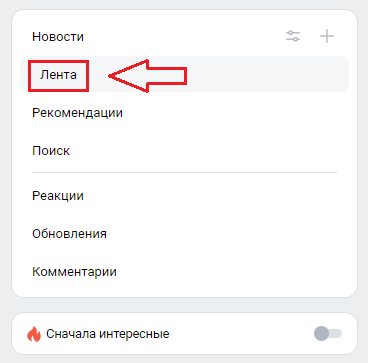
Подобных вкладок можно создать до 10 штук. Например, вы можете распределить группы по тематикам.
Чтобы вернуться к записям всех подписок, надо нажать на “Новости”, которые находятся в том же правом меню.
Но можно не создавать новую вкладку, а отфильтровать основную ленту. Чтобы это сделать, нажмите на значок “Фильтры” справа.
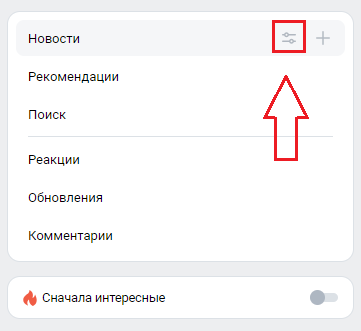
Окно, которое всплывает после клика на экране, похоже на то, что появляется при создании новой вкладки. В нем тоже нужно отметить галочками сообщества и личные аккаунты, чьи публикации вы хотите видеть в “Новостях”. Как только выберете все пункты, нажмите на “Сохранить”.
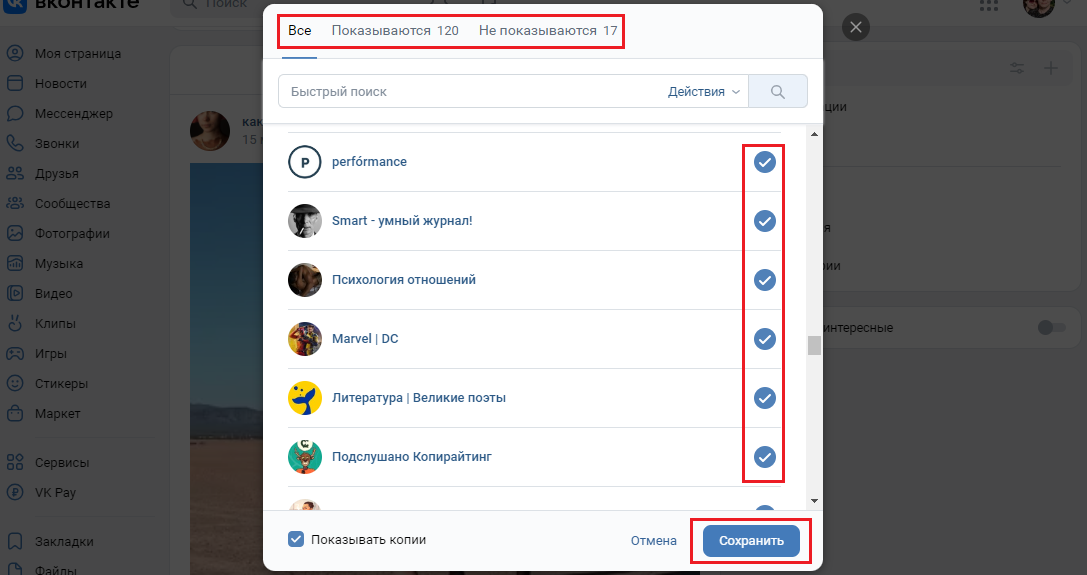
Также можно убрать неинтересные вам записи из ленты другим способом. Когда вам попадутся ненужные публикации, найдите на панели справа три точки. Нажмите на них, а затем в появившемся списке кликните на “Это не интересно”.

После клика на странице появятся две новые кнопки. Нажмите на них, чтобы скрыть записи из выбранного сообщества. Если кликнуть на первую кнопку, публикации исчезнут на неделю. Если на вторую, они пропадут до того момента, пока вы сами не вернете записи.
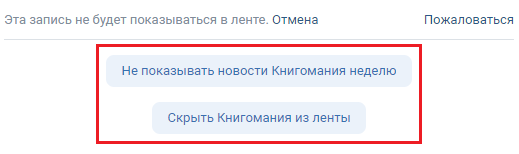
Рекомендации
В новостной ленте пользователи могут найти посты не только тех групп и людей, на которых они подписаны. Социальная сеть дает возможность ознакомиться и с другими публикациями, чтобы каждый смог найти что-то новое для себя, что его заинтересует.
Так, если вы заглянете в “Рекомендации”, то увидите записи, подобранные системой, которая собрала и проанализировала информацию о ваших интересах.
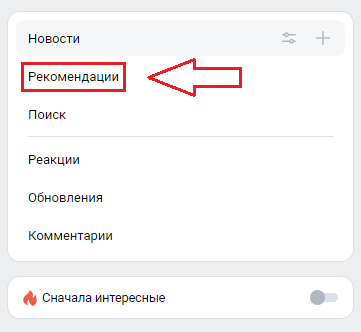
На панели с постами удобно расположена кнопка, чтобы подписаться. Так вы сможете просматривать новые публикации и сразу же оформлять подписку на понравившиеся группы.
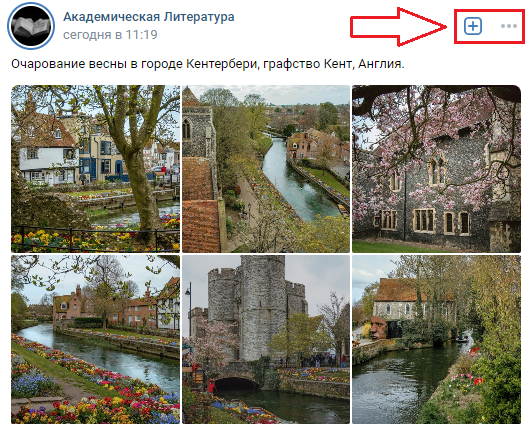
Рядом со значком для подписки имеется еще один в виде трех точек. Можно нажать на него, а затем выбрать пункт “Это не интересно”, чтобы помочь алгоритмам лучше отбирать подходящие публикации.
Уведомления о новых записях
Вы можете не фильтровать публикации, но все равно быстро находить нужные записи групп и других людей. Для этого надо лишь подключить уведомления. И ВКонтакте дает пользователям такую возможность.
Для этого перейдите в нужное сообщество, найдите справа кнопку “Еще” и кликните на нее. Она находится на той же панели, что и название группы.
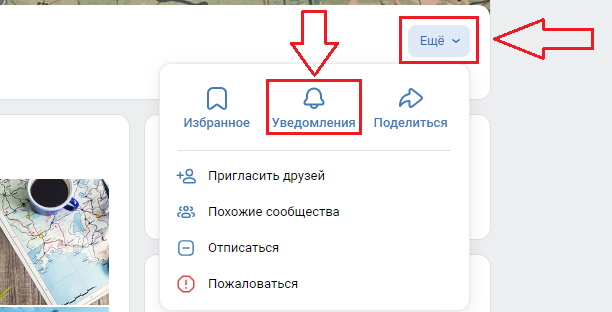
Появится меню, в котором вам нужно нажать на “Уведомления”.
Похожим образом можно подключить уведомления к личным профилям. Для этого перейдите на нужную страницу и найдите такую же кнопку “Еще”.
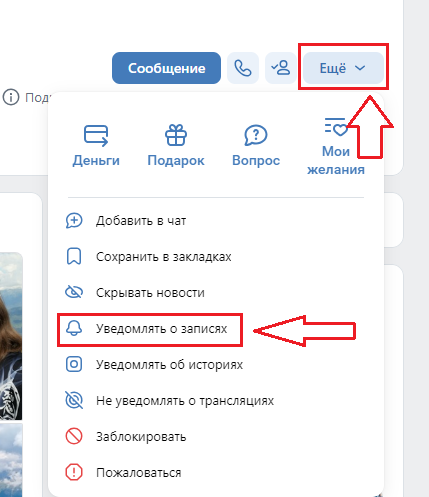
А затем в меню нажмите на “Уведомлять о записях”.
Все, теперь вы первыми будете узнавать о важных публикациях.
Поиск по ленте
Быстро найти нужную публикацию можно с помощью поиска. Соответствующую кнопку вы найдете с правой стороны в меню в “Новостях”.
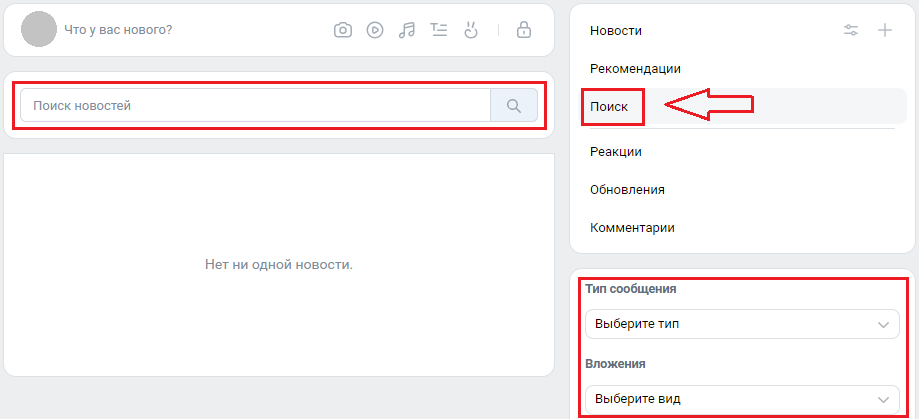
На новой странице откроется поле для поиска, которое будет находиться слева. А справа вы найдете фильтры, благодаря которым можно облегчить поиск.
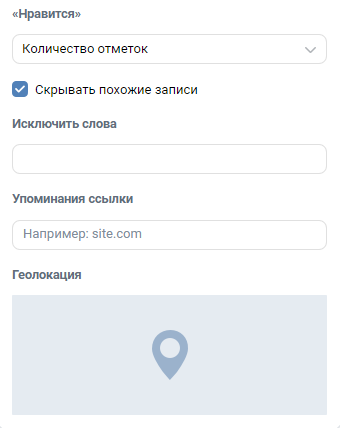
Можно отсортировать записи по формату и количеству лайков, исключить слова, которых точно не будет в посте, а также отобрать только публикации с прикрепленной к ним картой.
Как скрыть свои новости
При желании можно сделать так, чтобы ни у кого из ваших друзей или подписчиков в новостях не появлялась информация о том, какие действия вы совершали во ВКонтакте. Для этого надо зайти в “Настройки”. Чтобы это сделать, кликните на свою фотографию в миниатюре в правом верхнем углу.
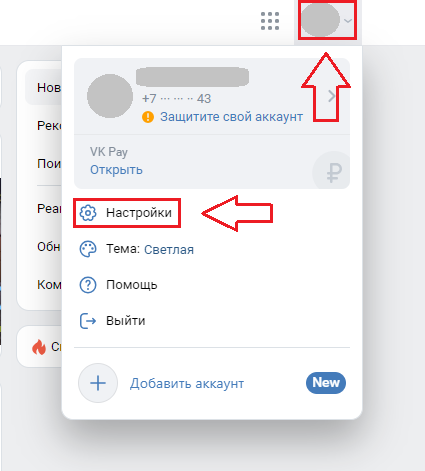
В появившемся списке найдите пункт “Приватность”. Кликните на него.
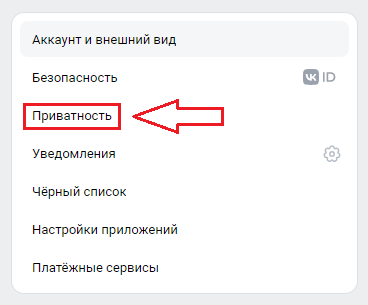
В этой вкладке необходимо пролистать вниз, чтобы добраться до “Прочее”. В разделе находится строка “Какие обновления видят в новостях мои друзья”. Напротив нее вы увидите кнопку “Все обновления”. Нажмите на нее.
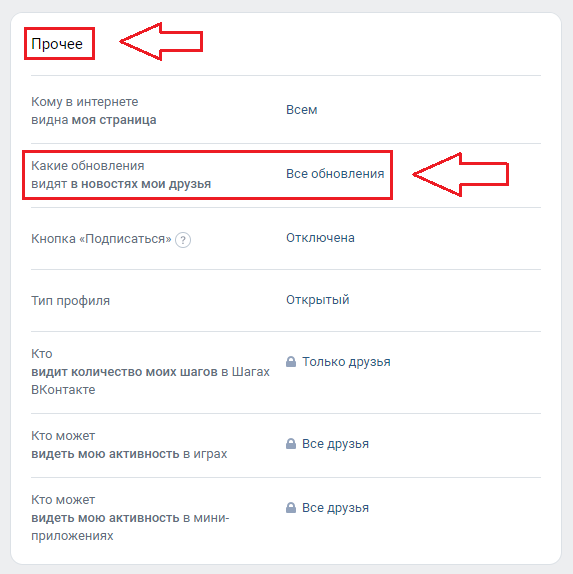
На скрине ниже вы можете заметить, что для выбора доступно два варианта: либо все обновления, либо обновления одного или нескольких определенных разделов.
Например, вы можете поставить галочку рядом с “Комментарии”. Тогда ваши подписчики и друзья смогут увидеть в своей ленте только ваши комментарии, оставленные под записями. А остальные ваши действия отображаться не будут.
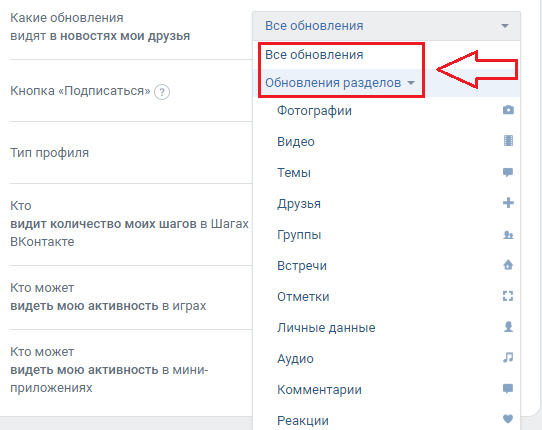
Но что, если вы хотите, чтобы в ленте друзей не отображались все ваши действия? Ранее пункт “Никаких обновлений” был в списке. Однако сейчас, чтобы добиться этого, надо воспользоваться одним несложным лайфхаком.
Выберите любой пункт в перечне “Обновления разделов”, затем закройте список, кликнув на любое место около него, чтобы изменения автоматически сохранились. Например, я поставила галочку напротив “Фотографии”.
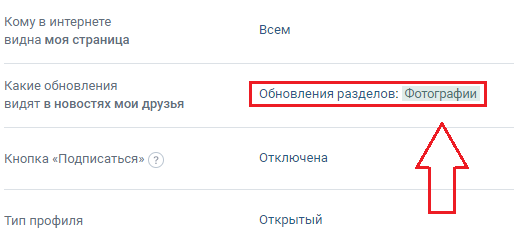
После этого нужно снова открыть список и убрать поставленную ранее галочку. Я кликнула на “Фотографии” еще раз – теперь у меня появился новый статус “Никаких обновлений”.
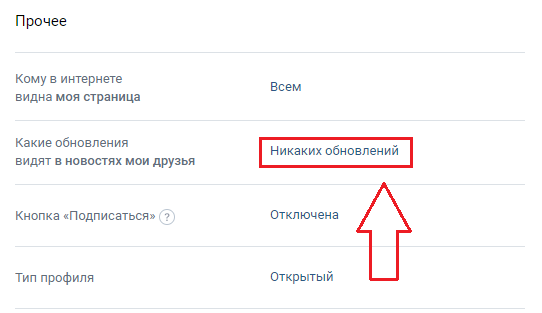
Все! Вы можете смело писать комментарии, добавлять в друзья новых пользователей и делать репосты. Ваши действия не будут отображаться в чужих лентах.
Заключение
Итак, сегодня мы рассмотрели нехитрую инструкцию, благодаря которой вы быстро сможете настроить ленту во ВКонтакте. Также мы разобрались с уведомлениями о новых публикациях, с поиском в разделе “Новости” и узнали, как сделать так, чтобы друзьям и подписчикам не попадалась информация о ваших обновлениях.
Если вы только начали знакомиться с этой социальной сетью, то вам будут полезны и другие статьи-инструкции, которые размещены на блоге iklife.ru. Рекомендую прочитать:
- Как удалить страницу
- Как оформить группу
- Как оформлять посты
- Что делать, если взломали страницу
Всего доброго и до встречи!